Windowsでパーティションを作成する場合、クラスタサイズ(アロケーションユニットサイズ)はデフォルトで設定されます。デフォルトのクラスタサイズ(アロケーションユニットサイズ)が不適切だと、アクセス効率と容量使用効率両方に影響します。そこで、今回は、クラスタサイズ(アロケーションユニットサイズ)の確認と変更方法(フォマード不要)について、ご説明します。
技術の発展とともに、ストレージデバイスの容量も倍増していますので、デフォルトのアロケーションユニットサイズがいつでも最適だとは限りません。それに、フォーマットせずにクラスタサイズを変更する方法を探している方も多いそうです。クラスタサイズ(アロケーションユニットサイズ)を変更する前に、まず、変更を行う理由について、ご説明しましょう。そのあとは、確認・変更方法とおすすめのアロケーションユニットサイズをご紹介します。
クラスタサイズを変更する理由
クラスター(アロケーションユニットサイズ)とは、ファイル保存用のディスク領域の最小論理量です。1つのクラスターは1つのファイルしかを保存できませんが、ファイルのサイズに応じて1つのファイルが複数のクラスターを占有できます。
したがって、大きなクラスターのあるファイルシステムに小さなファイルを保存すると、一部の容量が無駄になります。それどころか、小さなクラスタのあるファイルシステムに大きなファイルを保存すると、データの読み取り/書き込み速度が低下する可能性があります。
また、パーティションの作成/フォマード時、適当なアロケーションユニットサイズを選択すると、最大パーティションサイズも変わる可能性もあります。
これらの場合に、クラスターサイズを変更することが必要です。しかし、普通、クラスターサイズが確定すると、パーティションをフォーマットせずに、クラスターサイズを変更するのはできません。事前にバックアップを作成しない限り、フォーマットによりデータが完全に失われます。(関連記事:『パソコンのバックアップ—初心者でもカンタン!』)
それでは、データを失うことなくパーティションのクラスタサイズを変更する方法はありますか?
あるにはありますが、第三者提供のソフトが必要です。ここでは、MiniTool Partition Wizardを例として、具体的なやり方をご説明します。
クラスターサイズを確認・変更する方法|フォマード不要
プロのパーティション管理ソフトとして、MiniTool Partition Wizardプロ版は、NTFSからFAT32への変換、失われた/削除されたパーティションの回復、GPTディスクへの変換、データ損失なしダイナミックディスクからベーシックへの変換など、多くの高度な機能を提供しています。また、起動可能なメディア作成方法も提供します。
ここで使うクラスタサイズの変更機能は、不適切なディスククラスタサイズ(アロケーションユニットサイズ)の調整に広く使用されています。次に、クラスターサイズを確認・変更する方法に関する詳細な操作手順をご説明しましょう。
ステップ1. MiniTool Partition Wizardプロ版をダウンロードしてコンピューターにインストールします。次に、ソフトを開き、メインインターフェイスを呼び出します。
ステップ2.クラスターサイズを変更するパーティションを選択して、左ペインから「クラスターサイズ変更」機能を選択してください。
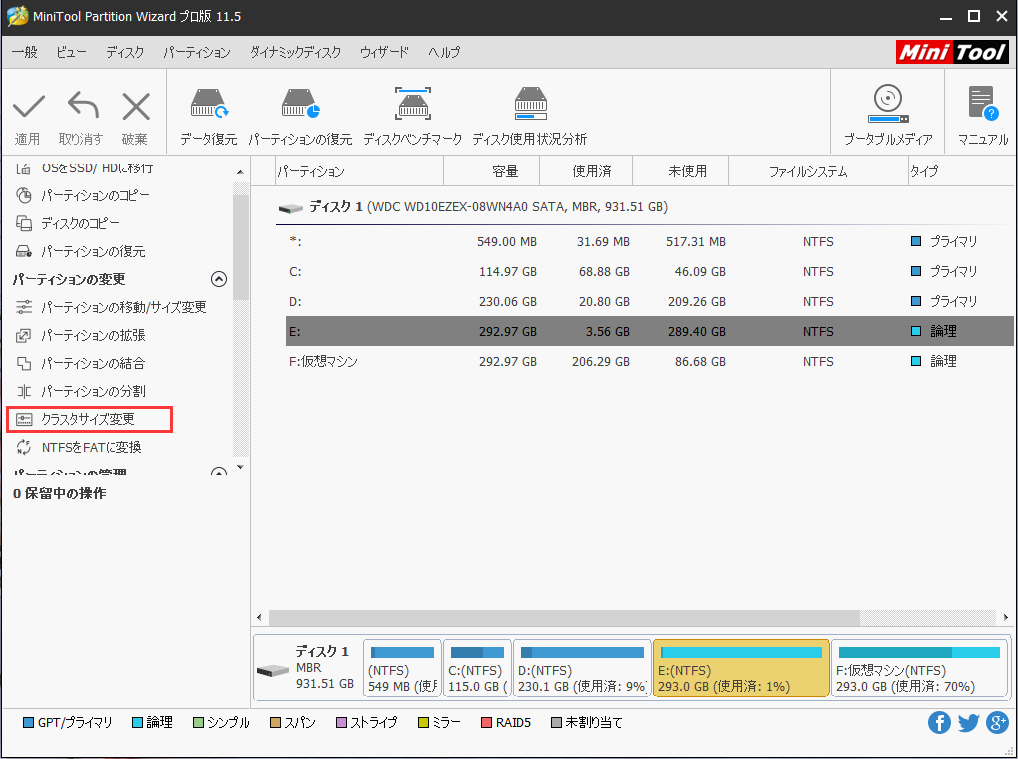
ステップ3.このインターフェイスでは、現在のクラスターサイズを確認し、選択したパーティションの新しいクラスターサイズを設定できます。ドロップダウンメニューから必要なサイズを選択してから、[はい]をクリックして、メインインターフェイスに戻ります。
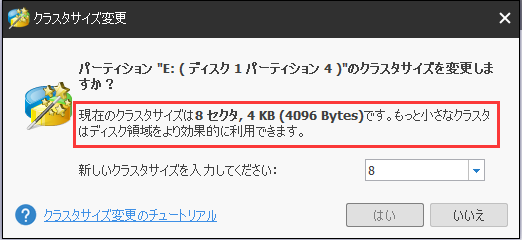
ステップ4.上部の[適用]ボタンをクリックして、保留中の変更をコンピューターに適用します。そして、アロケーションユニットサイズが変更されます。
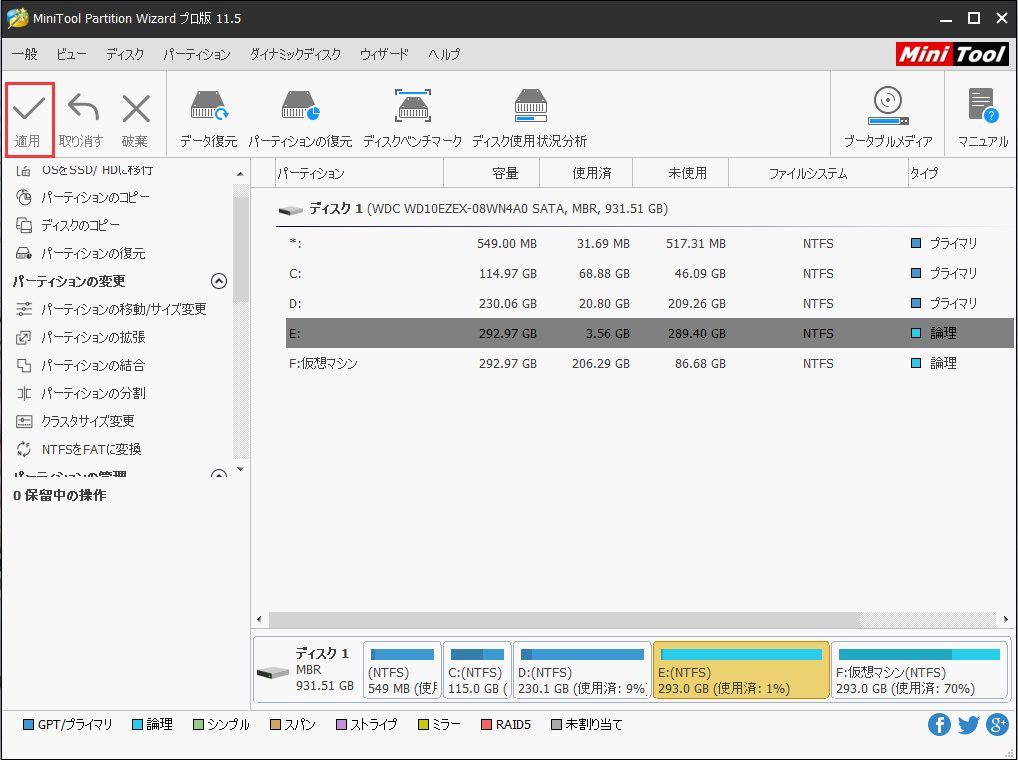
クラスター(アロケーションユニットサイズ)を変更するなら、MiniTool Partition Wizardプロ版を試してみてください。NTFSドライブのクラスター変更でもFAT32形式のSDカードのクラスター変更でも、対応できますから。
クラスタサイズ(アロケーションユニットサイズ)を変更|フォマード不要Twitterでシェア
おすすめのアロケーションユニットサイズ
ファイルシステムごとに適切なアロケーションユニットサイズが異なります。
ファイルシステムがNTFSの場合、Windowsがデフォルトでアロケーションユニットサイズを4KBに設定しますが、基本的に4KBのままで問題ありません。しかし、4Kのクラスターサイズなら、ボリュームの最大サイズが16TBに制限されます。お使いのボリュームが16TB以上の場合には、64Kのアロケーションユニットサイズのほうがもっといいと思います。
ファイルシステムがFAT系(例えば、FAT16、FAT32、exFATなど)なら、デフォルトのアロケーションユニットサイズがいつでも最適だとは限りません。
- 512MB未満の容量なら、デフォルトのアロケーションユニットサイズが結構です。
- 512MB~1GBの容量なら、32KBのアロケーションユニットサイズが推薦されます。
- 1GB~4GBの容量なら、64KBのアロケーションユニットサイズが推薦されます。
- 4GB以上の容量なら、128KBでもいいです。
結語
MiniTool ソフトについてご質問がありましたら、お気軽に[email protected]までご連絡ください。また、ご質問を素早く処理、答えできるため、早めに下記2つのことを同封してご送信ください。
- ご送信のメール件名に、製品のフルネームを記入してお願いします。
- ご送信のメール内容に、ご使用上の問題に関わるエラー・メッセージとか、スクリーンショットとかを添付して頂ければ、最適なソリューションや解答を提供するのに非常に役立ちます。
